Excel快速求最大值和最小值
1、首先,鼠标点击需要求的单元格,点击“开始”选项卡中的“自动求和”。
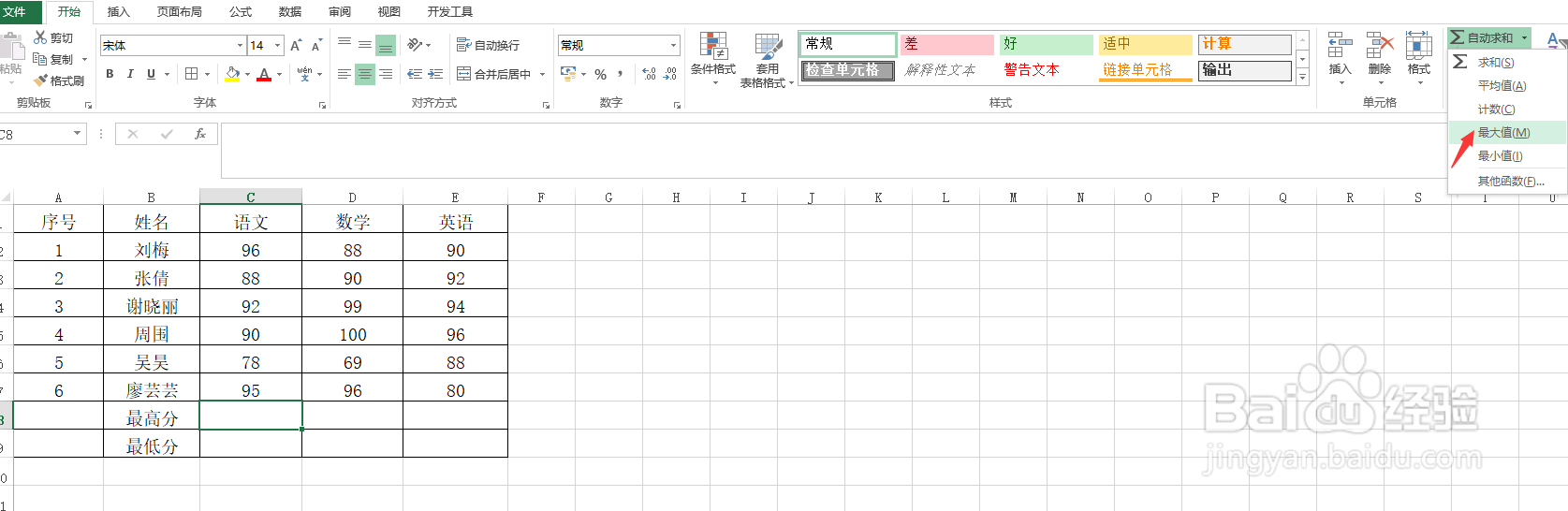
2、点击"自动求和“右边的小箭头,点击”最大值“。
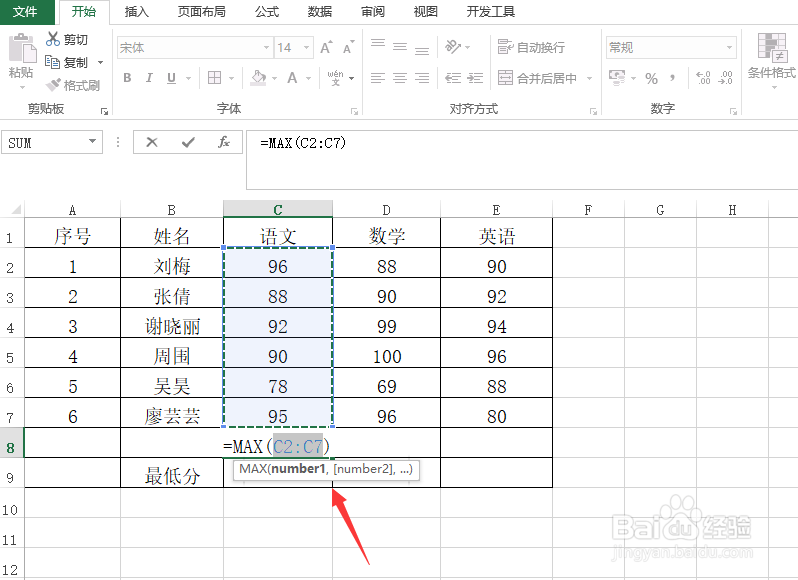
3、这样,最大值的函数就出来了。
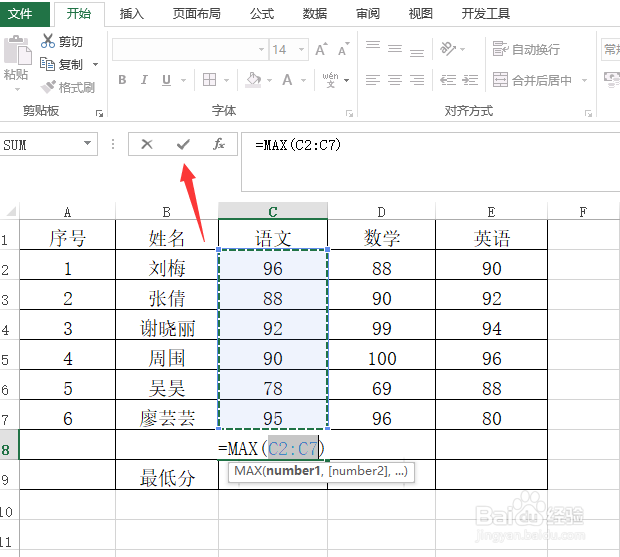
4、确认没有问题,就点击上方的”√“。
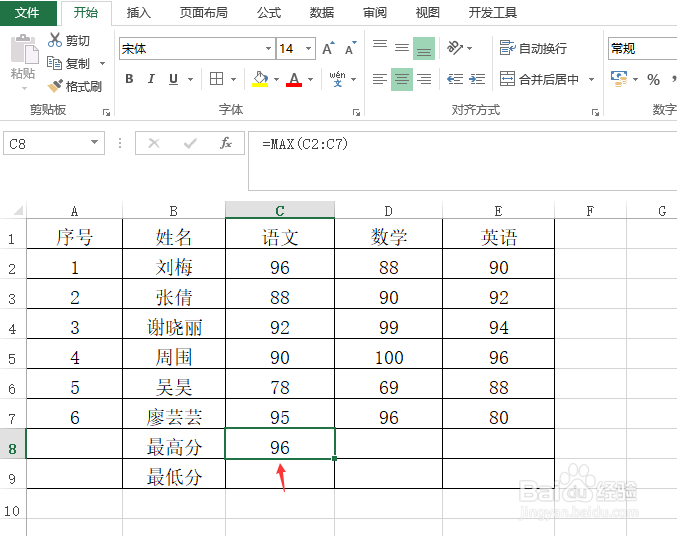
5、这样最大值就求出来了,后面的最大值直接向后拖动就可以了。
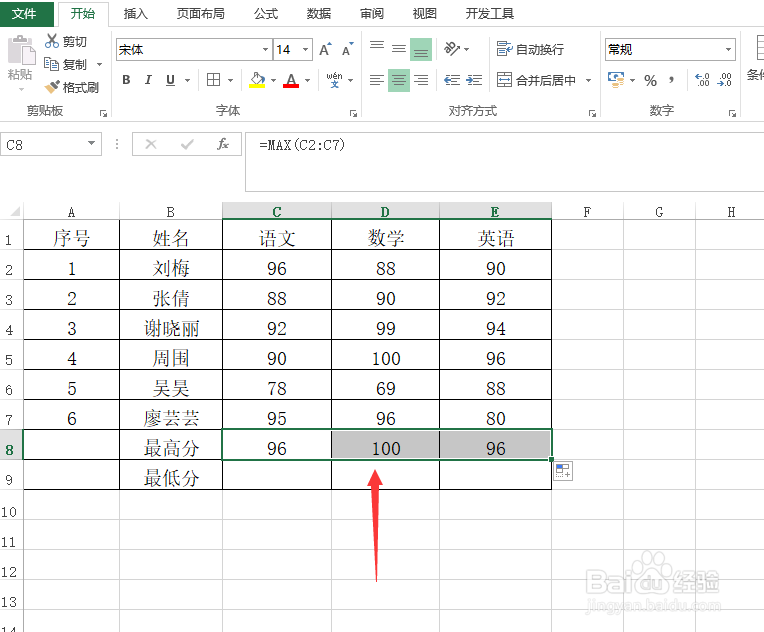
6、同样的,我们点击”开始“选项卡中的”自动求和“点击鼠标右键中的”最小值“。
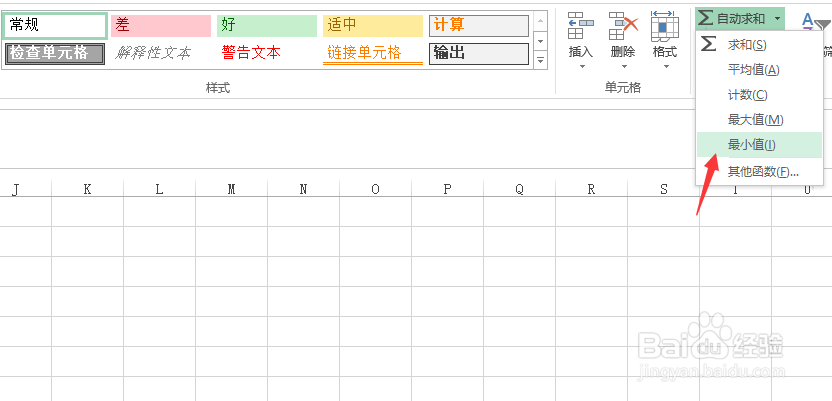
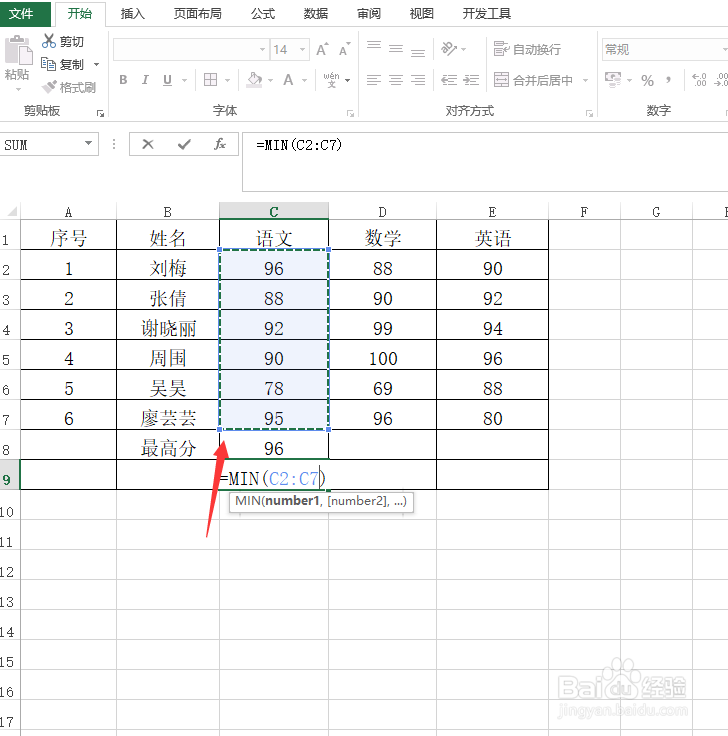
7、公式出来后,框选正确的数字内容,点击上面的√就可以了。
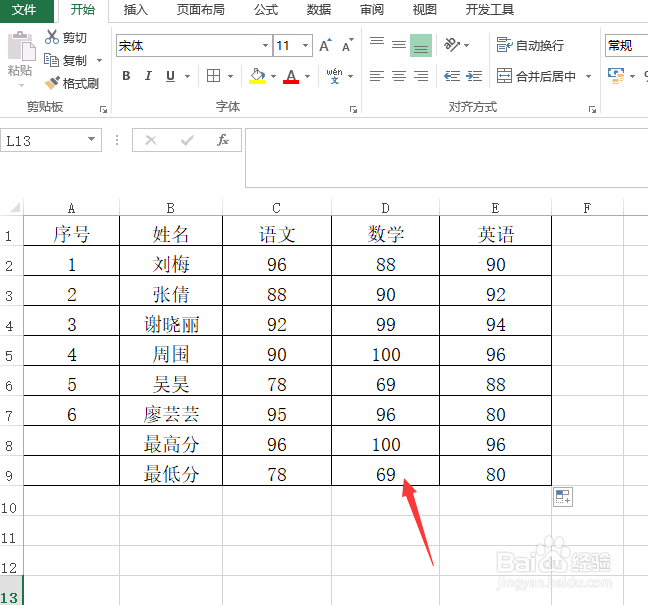
声明:本网站引用、摘录或转载内容仅供网站访问者交流或参考,不代表本站立场,如存在版权或非法内容,请联系站长删除,联系邮箱:site.kefu@qq.com。
阅读量:36
阅读量:160
阅读量:96
阅读量:32
阅读量:189